大切なデータを守る!PCのバックアップ手段について。
データが消えたら大変!
撮りためた動画素材、編集中のプロジェクト、連絡先・メール履歴諸々・・・
仕事で使ってるのなら死活問題。
大事なデータを守るにはどうすれば良いのでしょう?
参考になるサイトを紹介。
デジタルデータリカバリー復旧マニュアル
・全ての基本はバックアップ
もっとも分かりやすい方法ですが、「きちんとバックアップをとる」。
コピーして別の場所に保存しておくことですね。
データを守るには日頃からこまめにバックアップをとることが大切です。
しかし、手動では面倒・・・
どのデータを、いつ、どこにコピーしたかなんて一々覚えてられませんね・・・
手軽に安心してバックアップを行っておく方法を紹介。
・バックアップソフト
バッファローやIOデータなどの外付けHDD製品には、
バックアップソフトが付属している物もあります。
自動で定期的にバックアップをとってくれる心強いソフト。
2回目以降は変更した部分だけコピーするので、時間も掛かりません。
しかも、コピー元となるディスクで削除しても、
コピー先では容量の許す限りデータを残してくれるので、
「ああ〜、先週削除したアレ、やっぱり使いたいな・・・」
なんて時に履歴を辿って復元が出来ます!!
(ただし、容量満杯だと古い分から削除されるので注意)
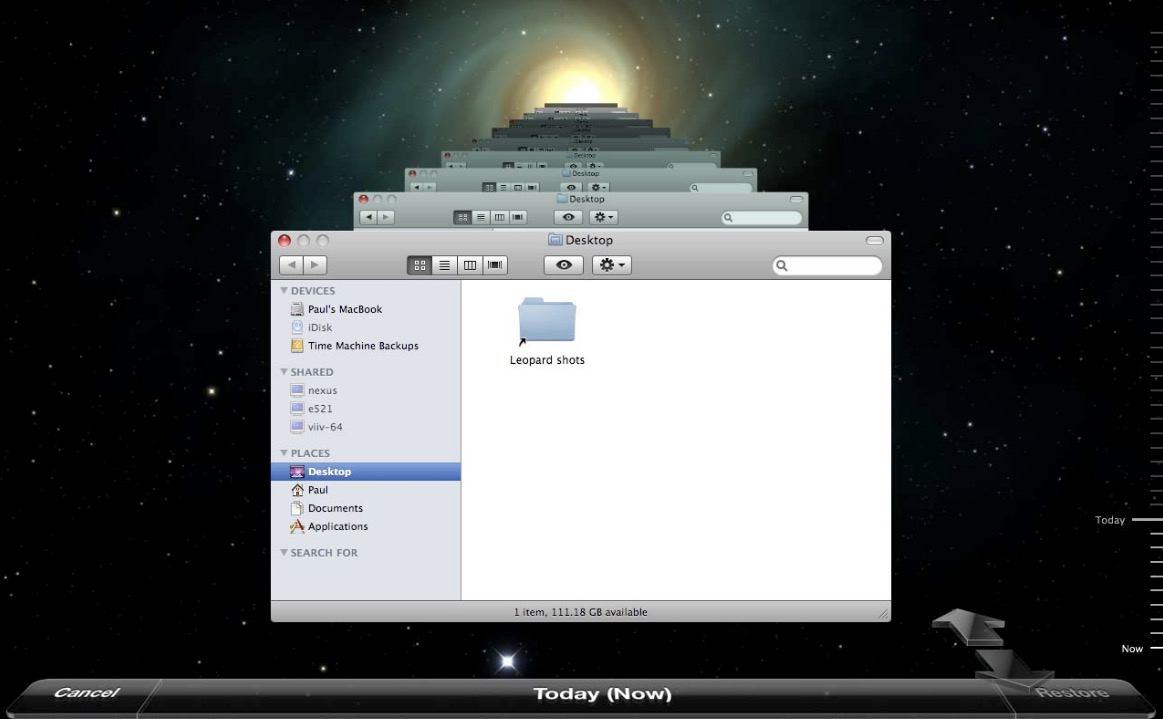
Apple製品には同じ機能の「Time Machine」が標準で付属しています。
一番手軽にバックアップを行えるのではないでしょうか?
・RAID
RAID:Wikipedia
多少の知識が必要ですが、こちらも便利。
バックアップだけでなく、構成次第で読込・書込の高速化も行なえます。
具体的には、複数のHDDを「1個のHDD」のように扱う技術。
「RAID 1」と呼ばれるレベル(モード)では、
2台のHDDにそれぞれ同じデータを書き込み、バックアップ化出来ます(ミラーリング)
「RAID 0」では2台のHDDに1つのデータを分割して振り分け、読込・書込の高速化が可能。
ほかにも様々なRAIDレベルがあります。
HDDの数は自由に設定出来るので、構成次第で高速な動作、
尚且つ安全なバックアップ・復旧が可能なPCを作れます。
・万が一、やらかしてしまったら・・・
バックアップのない状態でHDDが破損・誤操作で削除してしまったら、
・復旧ソフト
誤操作での削除には使えます。消して間もないデータなら、
そこそこ高確率で復旧出来ます。確実ではありませんが・・・
・復旧業者
専門の業者にお願いするパターン。
物理的な破損でも対応可能。
ただし、目が飛び出るほどの価格になる場合も・・・
・諦める(泣)
いつかまた、同じだけの作品を作れるはず。
そう信じて涙をのむのが、最も選ばれるパターンでしょうか・・・
このように、データが消えると困ったことにしかならないので、
是非こまめなバックアップをオススメします!